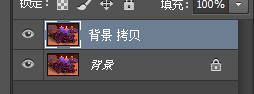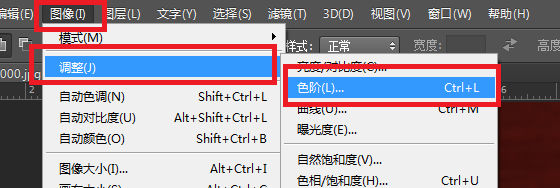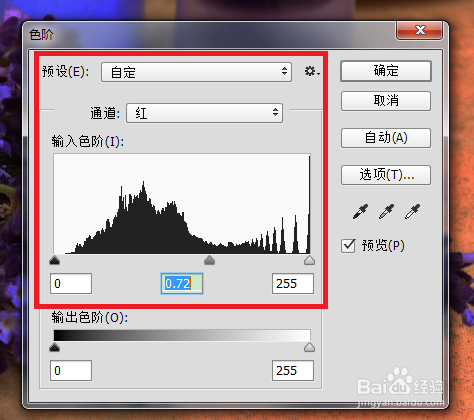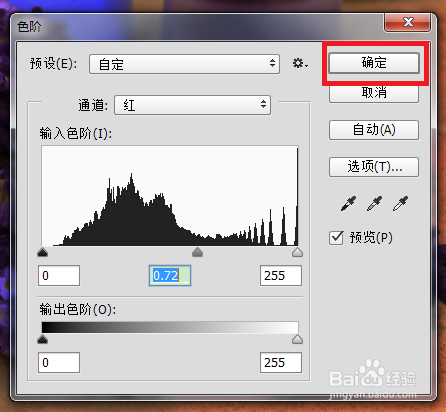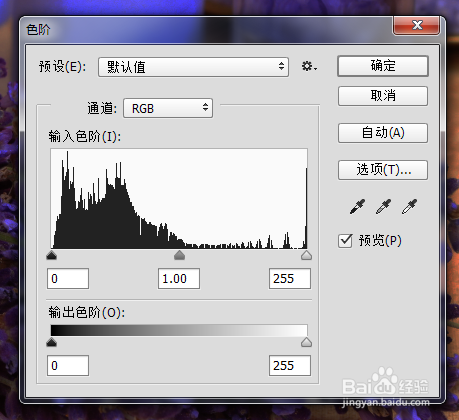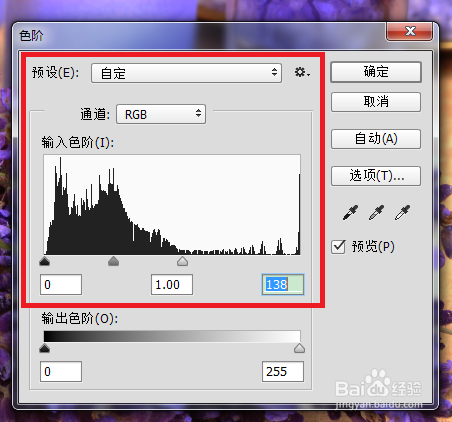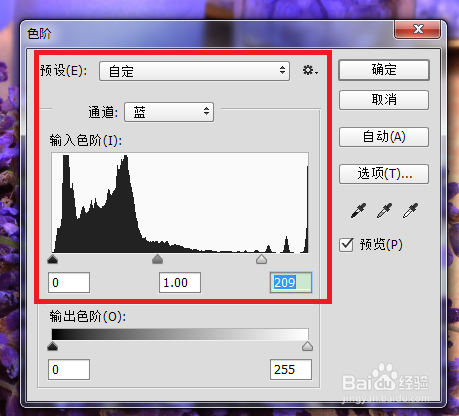Photoshop如何利用色阶命令调整图像
1、载入素材图片,如图所示:
2、复制背景图层,如图所示:
3、执行“图像->调整->色阶”,如图所示:
4、在弹出的对话框中设置属性,如图所示:
5、完成后单击“确定”按钮,如图所示:
6、按快捷键Ctrl + L,再次打开“色阶”对话框,如图所示:
7、在弹出的属性对话框中,分别对“RGB”通道和“蓝”通道中调整参数,如图所示:
8、至此,本教程结束
声明:本网站引用、摘录或转载内容仅供网站访问者交流或参考,不代表本站立场,如存在版权或非法内容,请联系站长删除,联系邮箱:site.kefu@qq.com。